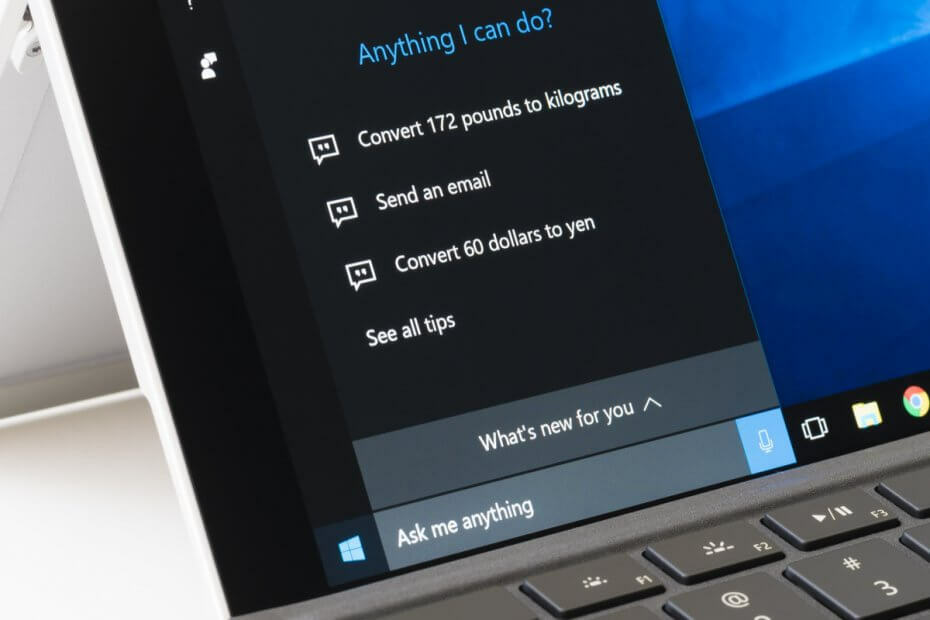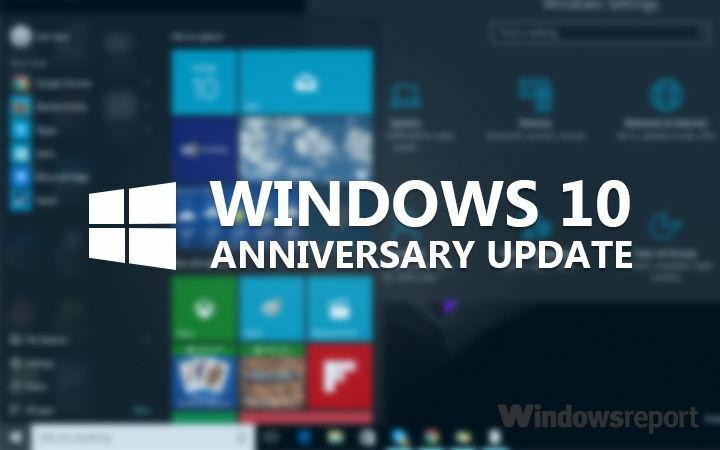Ser din computerskærm pludselig ud til at være gullig? Nå, hvis det er, så kan der være et problem med Farvestyring profil, som din skærm bruger. Det er bare at indstille den korrekte farvehåndteringsprofil, der løser dette problem. For at gøre det skal du følge disse trin-
Sådan løses det gullige skærmproblem i Windows 10
1. Trykke Windows-tast + I at åbne Indstillinger vindue på din computer.
I det Indstillinger vindue, klik på “System“.
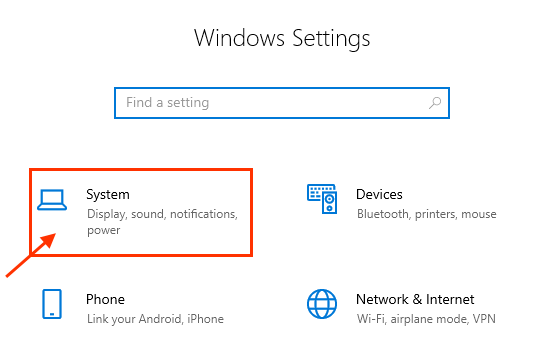
2. Nu på venstre side af Indstillinger vindue, klik på “Skærm“.
3. På højre side af det samme vindue skal du sørge for at “Nattelys”Skiftes til“Af“.
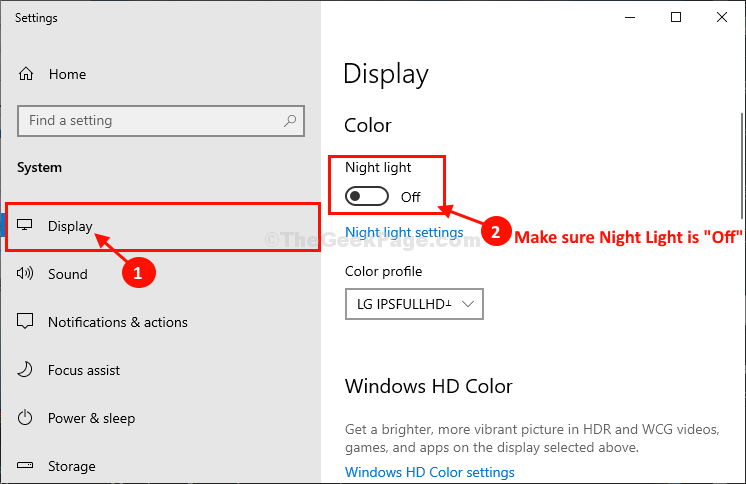
4. Rul ned gennem det samme vindue, og klik derefter på “Avancerede skærmindstillinger“.
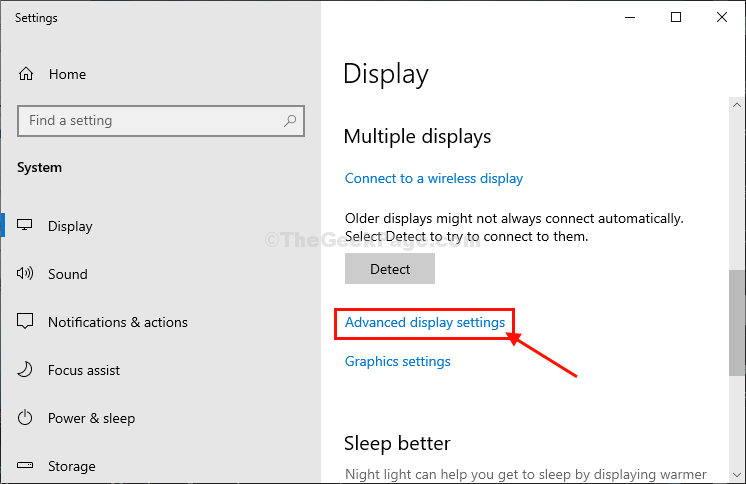
5. I Avanceret skærmindstillings vindue, klik på “Displayadapteregenskaber“.
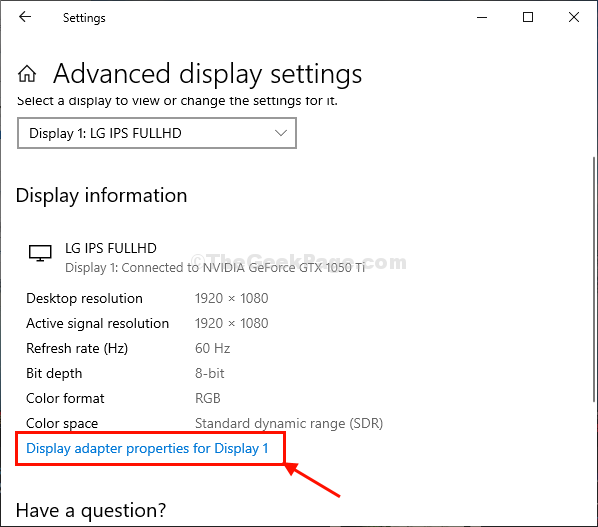
6. I Ejendomme vindue, gå til “Farvestyring”-Fanen.
7. Klik på "Farvestyring ...“.
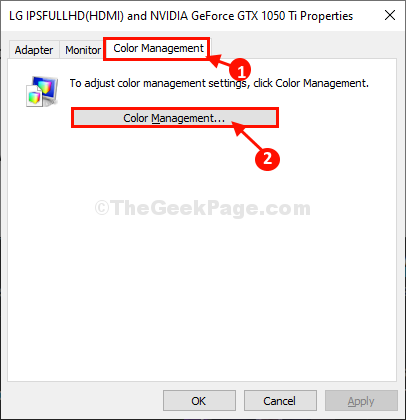
8. I Farvestyring vindue, kontrollere indstillingen “Brug mine indstillinger til denne enhed“.
9. Klik nu på “Tilføje…”For at tilføje farveprofilen.
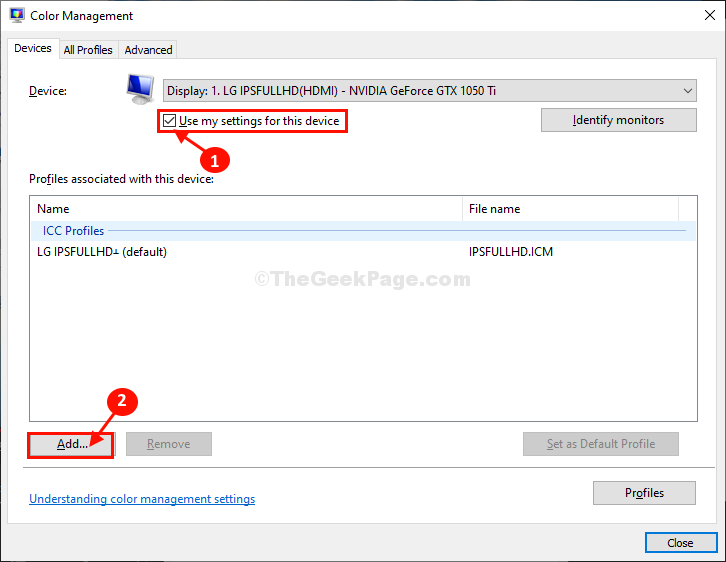
10. I den tilknyttede farveprofil vindue, vælg “sRGB IEC61966-2.1”Og klik derefter på“Okay“.
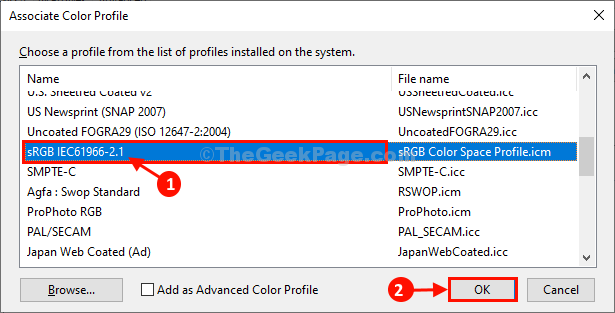
11. I Farvestyring vindue, klik på “Tæt“.
12. Kommer tilbage til Ejendomme vindue, klik på “ansøge”Og klik derefter på“Okay”For at gemme ændringerne på din computer.

Tæt Indstillinger vindue.
Genstart din computer. Efter genstart skal din computerskærm se tydelig ud som før.